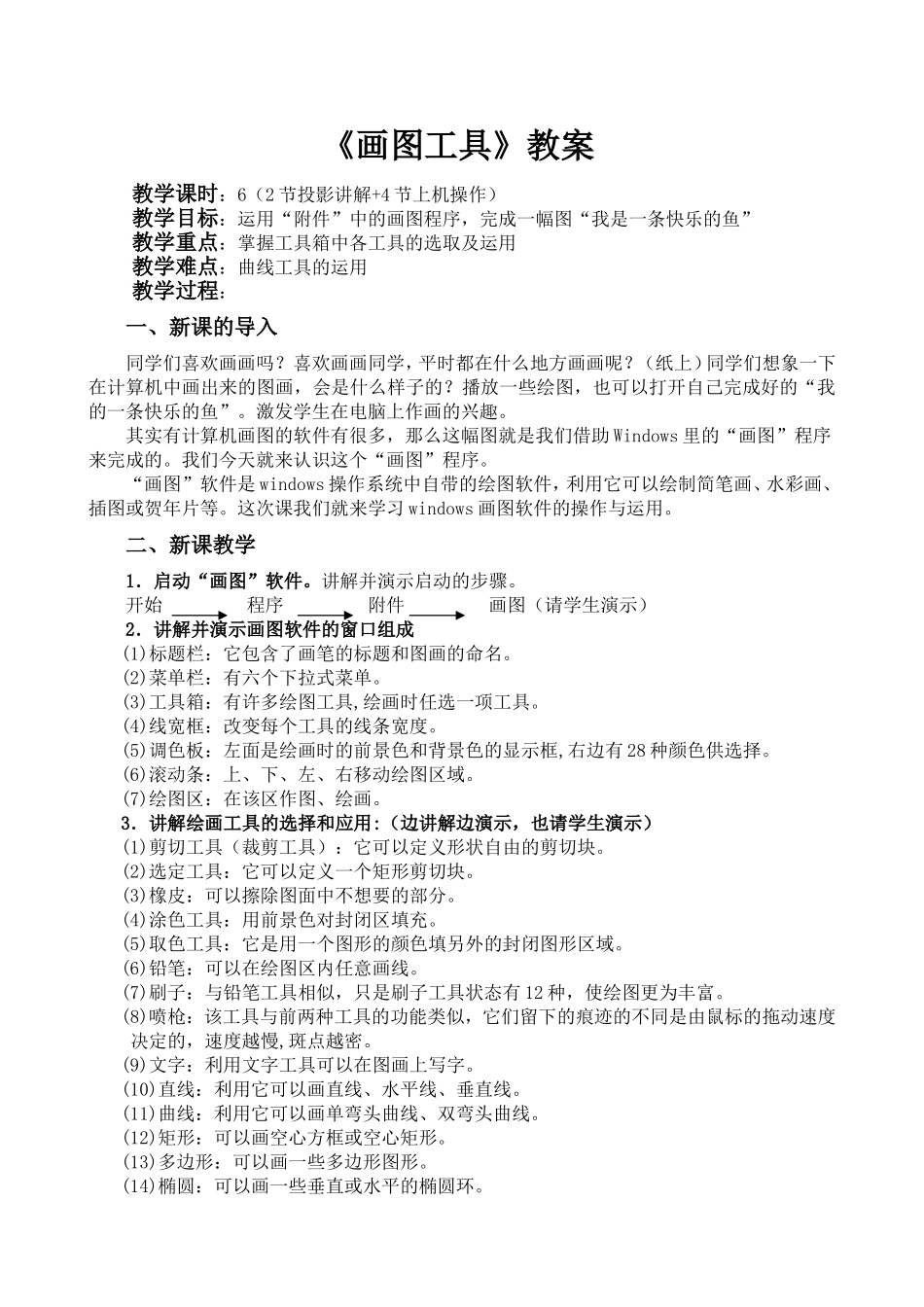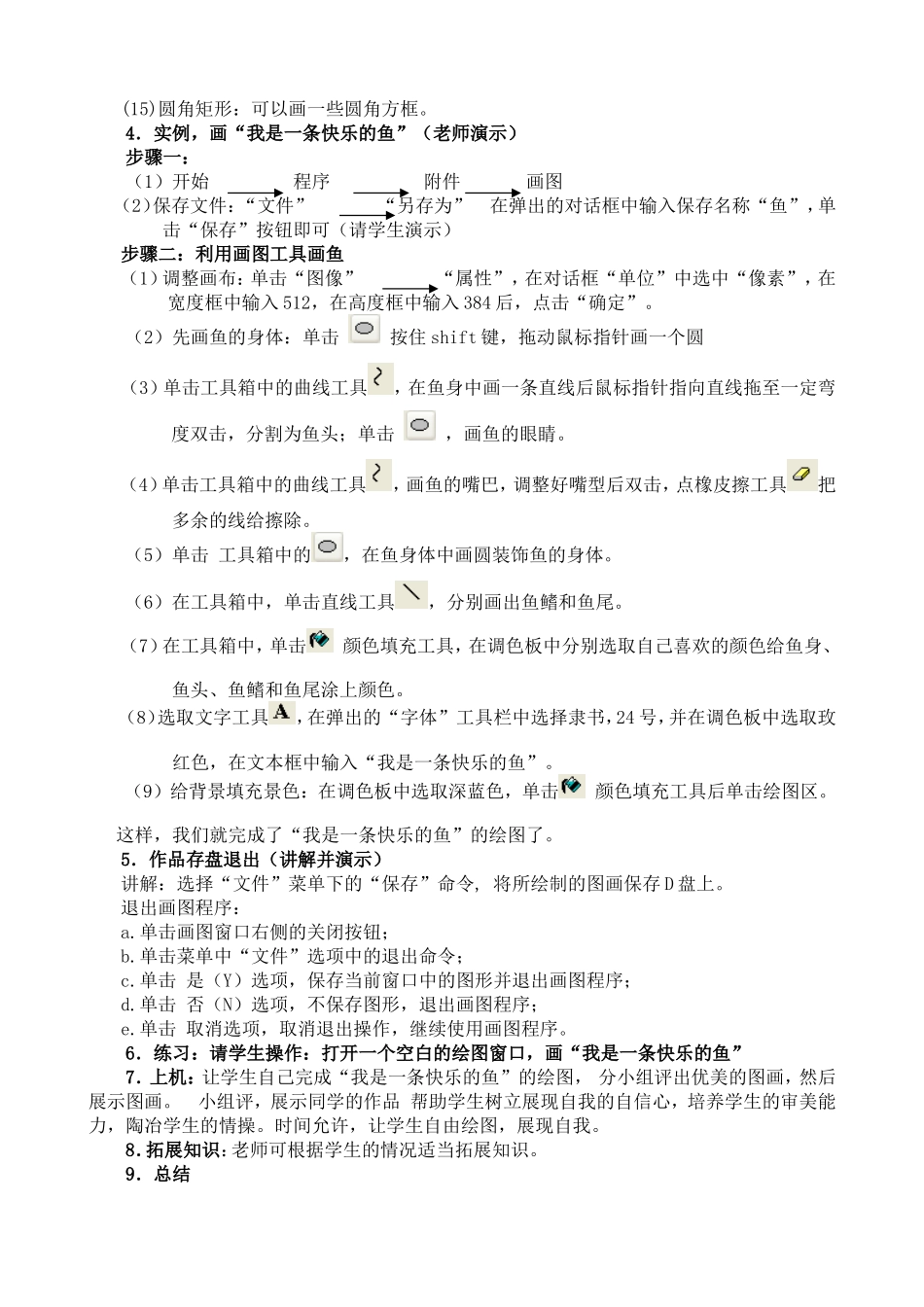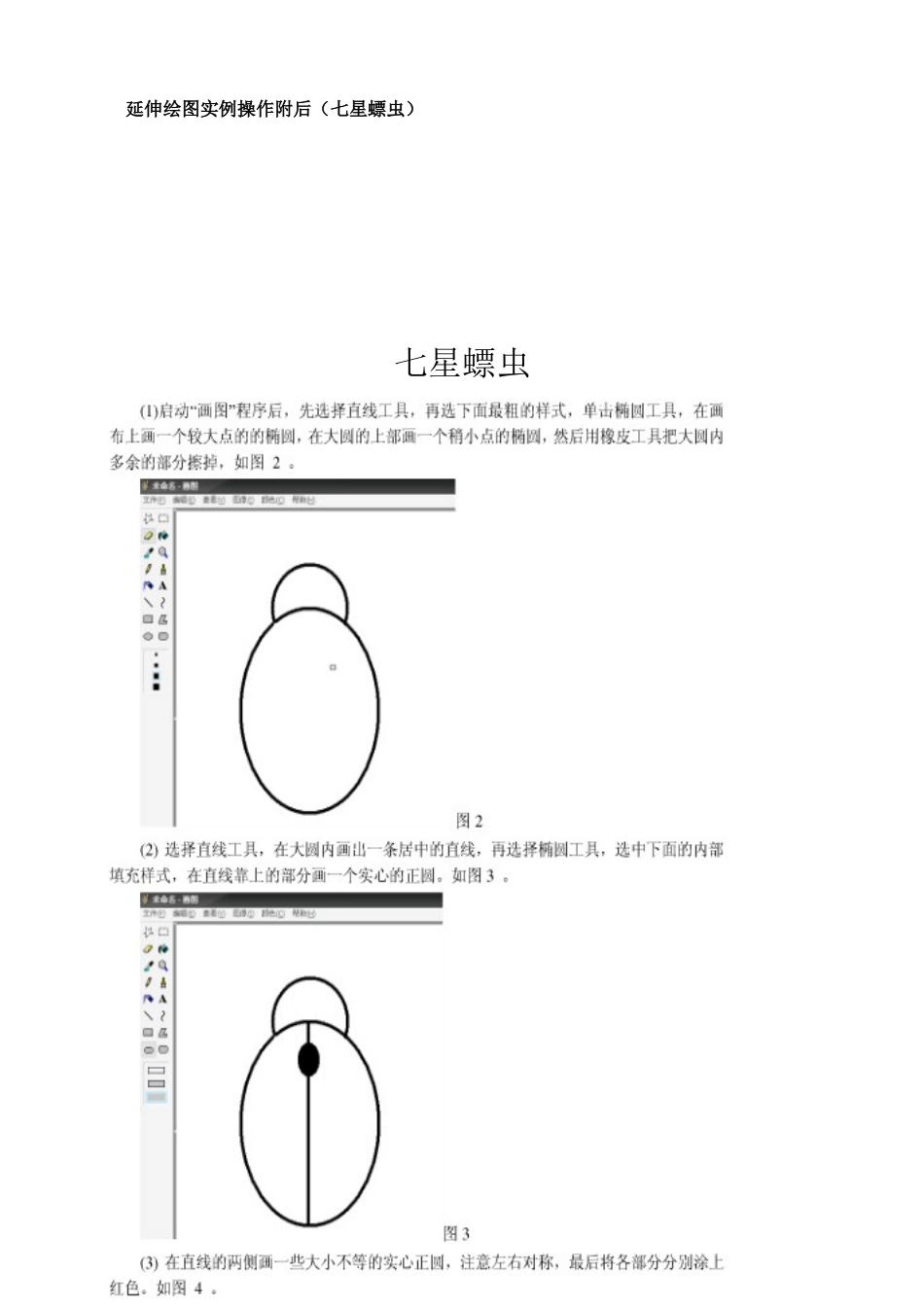《画图工具》教案教学课时:6(2节投影讲解+4节上机操作)教学目标:运用“附件”中的画图程序,完成一幅图“我是一条快乐的鱼”教学重点:掌握工具箱中各工具的选取及运用教学难点:曲线工具的运用教学过程:一、新课的导入同学们喜欢画画吗?喜欢画画同学,平时都在什么地方画画呢?(纸上)同学们想象一下在计算机中画出来的图画,会是什么样子的?播放一些绘图,也可以打开自己完成好的“我的一条快乐的鱼”。激发学生在电脑上作画的兴趣。其实有计算机画图的软件有很多,那么这幅图就是我们借助Windows里的“画图”程序来完成的。我们今天就来认识这个“画图”程序。“画图”软件是windows操作系统中自带的绘图软件,利用它可以绘制简笔画、水彩画、插图或贺年片等。这次课我们就来学习windows画图软件的操作与运用。二、新课教学1.启动“画图”软件。讲解并演示启动的步骤。开始程序附件画图(请学生演示)2.讲解并演示画图软件的窗口组成(1)标题栏:它包含了画笔的标题和图画的命名。(2)菜单栏:有六个下拉式菜单。(3)工具箱:有许多绘图工具,绘画时任选一项工具。(4)线宽框:改变每个工具的线条宽度。(5)调色板:左面是绘画时的前景色和背景色的显示框,右边有28种颜色供选择。(6)滚动条:上、下、左、右移动绘图区域。(7)绘图区:在该区作图、绘画。3.讲解绘画工具的选择和应用:(边讲解边演示,也请学生演示)(1)剪切工具(裁剪工具):它可以定义形状自由的剪切块。(2)选定工具:它可以定义一个矩形剪切块。(3)橡皮:可以擦除图面中不想要的部分。(4)涂色工具:用前景色对封闭区填充。(5)取色工具:它是用一个图形的颜色填另外的封闭图形区域。(6)铅笔:可以在绘图区内任意画线。(7)刷子:与铅笔工具相似,只是刷子工具状态有12种,使绘图更为丰富。(8)喷枪:该工具与前两种工具的功能类似,它们留下的痕迹的不同是由鼠标的拖动速度决定的,速度越慢,斑点越密。(9)文字:利用文字工具可以在图画上写字。(10)直线:利用它可以画直线、水平线、垂直线。(11)曲线:利用它可以画单弯头曲线、双弯头曲线。(12)矩形:可以画空心方框或空心矩形。(13)多边形:可以画一些多边形图形。(14)椭圆:可以画一些垂直或水平的椭圆环。(15)圆角矩形:可以画一些圆角方框。4.实例,画“我是一条快乐的鱼”(老师演示)步骤一:(1)开始程序附件画图(2)保存文件:“文件”“另存为”在弹出的对话框中输入保存名称“鱼”,单击“保存”按钮即可(请学生演示)步骤二:利用画图工具画鱼(1)调整画布:单击“图像”“属性”,在对话框“单位”中选中“像素”,在宽度框中输入512,在高度框中输入384后,点击“确定”。(2)先画鱼的身体:单击按住shift键,拖动鼠标指针画一个圆(3)单击工具箱中的曲线工具,在鱼身中画一条直线后鼠标指针指向直线拖至一定弯度双击,分割为鱼头;单击,画鱼的眼睛。(4)单击工具箱中的曲线工具,画鱼的嘴巴,调整好嘴型后双击,点橡皮擦工具把多余的线给擦除。(5)单击工具箱中的,在鱼身体中画圆装饰鱼的身体。(6)在工具箱中,单击直线工具,分别画出鱼鳍和鱼尾。(7)在工具箱中,单击颜色填充工具,在调色板中分别选取自己喜欢的颜色给鱼身、鱼头、鱼鳍和鱼尾涂上颜色。(8)选取文字工具,在弹出的“字体”工具栏中选择隶书,24号,并在调色板中选取玫红色,在文本框中输入“我是一条快乐的鱼”。(9)给背景填充景色:在调色板中选取深蓝色,单击颜色填充工具后单击绘图区。这样,我们就完成了“我是一条快乐的鱼”的绘图了。5.作品存盘退出(讲解并演示)讲解:选择“文件”菜单下的“保存”命令,将所绘制的图画保存D盘上。退出画图程序:a.单击画图窗口右侧的关闭按钮;b.单击菜单中“文件”选项中的退出命令;c.单击是(Y)选项,保存当前窗口中的图形并退出画图程序;d.单击否(N)选项,不保存图形,退出画图程序;e.单击取消选项,取消退出操作,继续使用画图程序。6.练习:请学生操作:打开一个空白的绘图窗口,画“我是一条快乐的鱼”7.上机:让学生自己完成“我是一条快乐的鱼”的绘图,分小组评出优美的图画,然后展示图画。小...